Configuració d'adreces IPv4
L'adreça IPv4 de l'equip es pot assignar automàticament amb DHCP o es pot introduir manualment.
De manera predeterminada, l'adreça IPv4 s'estableix automàticament quan us connecteu a una LAN amb cable o sense fil, però la podeu definir o canviar manualment segons l'entorn i la finalitat d'ús.
De manera predeterminada, l'adreça IPv4 s'estableix automàticament quan us connecteu a una LAN amb cable o sense fil, però la podeu definir o canviar manualment segons l'entorn i la finalitat d'ús.
Aquesta secció descriu com es configuren els paràmetres mitjançant el tauler d'operacions.
També podeu definir l'adreça IPv4 a través de la IU remota des d'un ordinador després d'haver-la establert a l'equip. Gestió de l’equip des d’un ordinador (IU remota)
Fan falta privilegis d'administrador. L'equip s'ha de reiniciar per aplicar la configuració.
També podeu definir l'adreça IPv4 a través de la IU remota des d'un ordinador després d'haver-la establert a l'equip. Gestió de l’equip des d’un ordinador (IU remota)
Fan falta privilegis d'administrador. L'equip s'ha de reiniciar per aplicar la configuració.
1
Al tauler d'operacions, seleccioneu [Menú] de la pantalla [Inici] i premeu  . Pantalla [Inici]
. Pantalla [Inici]
 . Pantalla [Inici]
. Pantalla [Inici]2
Premeu [Preferències] 

 [Xarxa]
[Xarxa] 

 [Opcions de TCP/IP]
[Opcions de TCP/IP] 

 [Opcions d'IPv4]
[Opcions d'IPv4] 

 [Opcions d'adreça IP]
[Opcions d'adreça IP] 
 .
.


 [Xarxa]
[Xarxa] 

 [Opcions de TCP/IP]
[Opcions de TCP/IP] 

 [Opcions d'IPv4]
[Opcions d'IPv4] 

 [Opcions d'adreça IP]
[Opcions d'adreça IP] 
 .
.Si apareix la pantalla d'inici de sessió, introduïu l'ID i el PIN d'administrador del sistema i premeu [<Iniciar sessió>] 
 . ID i PIN d'administrador del sistema
. ID i PIN d'administrador del sistema

 . ID i PIN d'administrador del sistema
. ID i PIN d'administrador del sistema3
Establiu l'adreça IP.
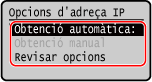
 Si establiu l'adreça IP manualment
Si establiu l'adreça IP manualment
|
1
|
Seleccioneu [Obtenció automàtica] i premeu
 . .La pantalla [Obtenció automàtica] es mostra a la pantalla.
|
|
2
|
Premeu [Seleccionar protocol]
   [Desactivat] [Desactivat]   . . |
|
3
|
Premeu [IP automàtica]
   [Desactivat] [Desactivat]   . . |
|
4
|
Seleccioneu [<Aplicar>] i premeu
 . .La pantalla [Opcions d'adreça IP] es mostra a la pantalla.
|
|
5
|
Seleccioneu [Obtenció manual] i premeu
 . .A continuació, apareixerà la pantalla d'introducció de l'adreça IP.
|
|
6
|
Introduïu l'adreça IP i premeu
 . . |
|
7
|
Introduïu la màscara de subxarxa i premeu
 . . |
|
8
|
Introduïu l'adreça de la porta d'enllaç i premeu
 . . |
 Si s'assigna l'adreça IP automàticament
Si s'assigna l'adreça IP automàticament
|
1
|
Seleccioneu [Obtenció automàtica] i premeu
 . .La pantalla [Obtenció automàtica] es mostra a la pantalla.
|
|
2
|
En cas que sigui necessari, configureu el paràmetre Obtenció automàtica.
[Seleccionar protocol]
Sol estar establert en [DHCP]. De totes maneres, si establiu [DHCP] en un entorn en què no es pot utilitzar DHCP, l'equip seguirà confirmant l'Obtenció automàtica a la xarxa i crearà una comunicació innecessària. Si no utilitzeu DHCP, configureu-ho com a [Desactivat].
[IP automàtica]
Sol estar establert en [Activat]. Encara que es dona prioritat a l'adreça IP assignada amb DHCP, si no hi ha resposta de DHCP s'utilitzarà Auto IP.
|
|
3
|
Seleccioneu [<Aplicar>] i premeu
 . . |
4
Reinicieu l'equip. Reiniciar de l'equip
Els paràmetres s'hauran aplicat.
Realitzeu una prova de connexió per comprovar que l'adreça IPv4 s'hagi configurat correctament. Comprovació de l'estat i els paràmetres de la xarxa
Realitzeu una prova de connexió per comprovar que l'adreça IPv4 s'hagi configurat correctament. Comprovació de l'estat i els paràmetres de la xarxa

|
Comprovació de l'adreça IP establerta actualmentA la pantalla del Pas 3, seleccioneu [Revisar opcions] i premeu
 per comprovar la configuració actual de l'adreça IP. Si l'adreça IP apareix com a "0.0.0.0", no està ben configurada. per comprovar la configuració actual de l'adreça IP. Si l'adreça IP apareix com a "0.0.0.0", no està ben configurada.Si l'adreça IP canvia després d'instal·lar el controlador d'impressoraA Windows, heu d'afegir un port nou. Configuració d'un port d'impressora (Windows)
Si no sabeu quin port s'utilitza, consulteu el següent: Veure el port d'impressora A macOS, heu de tornar a registrar l'equip al Mac. Per obtenir més informació sobre el registre de l'equip, consulteu el manual del controlador a la pàgina del manual en línia.
https://oip.manual.canon/ * Si utilitzeu DHCP per obtenir l'adreça IP de l'equip automàticament, és possible que l'adreça IP es canviï automàticament.
|